Создание поддержек в T-FLEX CAD. Метод 1 (самый простой)
Например имеем деталь типа буквы «Г»:Естественно, плоскость детали, указанная на картинке будет нуждаться в поддержке:Достаточно выделить крайнее ребро модели:Затем выбрать операцию «Выталкивание» .
Направление выталкивания зададим до поверхности. Для этого в окне параметров операции выберите опцию «До поверхности»:В автоменю выберите опцию «Выбрать первую границу выталкивания»:В окне 3D модели укажите плоскость, определяющую положение стола принтера или нижней границы поддержки. Например – плоскость «Вид сверху».
Завершите работу с командой «Выталкивание» нажатием на пиктограмму «Закончить ввод»Результат представлен на рисунке:Созданную плоскость вытолкните в сторону детали на требуемую толщину. Как правило это диаметр сопла (например 0,4мм):Размножте массивом полученное тело. Для этого выберите команду «Линейный массив» В окне параметров операции установите опцию «Массив тел»:В окне моделей выделите созданную поддержку и укажите направление копирования через две точки или по ребру.
Для ускорения работы с командой массив выберите опцию «Общая длина и шаг»:Это позволит задаваться шагом поддержек, не задумываясь об их количестве! Установите требуемое значение шага, например 2мм.
Завершите работу с командой нажатием на пиктограмму «Закончить ввод»Результат создания поддержек приведён ниже:Для улучшения отлипания поддержки можно вытолкнуть две прилегающие к ним грани на необходимое расстояние, например на 0,15мм:Результат выталкивания вычесть из массива поддержек:Поддержки готовы!
Еще больше интересных статей
Платформа №1. Проект RC машинка
Подпишитесь на автора
Подпишитесь на автора, если вам нравятся его публикации. Тогда вы будете получать уведомления о его новых статьях.
Отписаться от уведомлений вы всегда сможете в профиле автора.
Крепление шагового мотора. Проект RC машинка
Подпишитесь на автора
Подпишитесь на автора, если вам нравятся его публикации. Тогда вы будете получать уведомления о его новых статьях.
Отписаться от уведомлений вы всегда сможете в профиле автора.
3D-модели для 3D-печати и не только: тoп сайтов
Подпишитесь на автора
Подпишитесь на автора, если вам нравятся его публикации. Тогда вы будете получать уведомления о его новых статьях.
Отписаться от уведомлений вы всегда сможете в профиле автора.



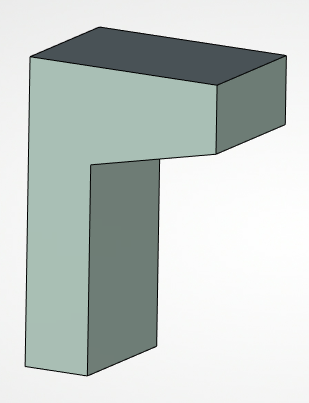
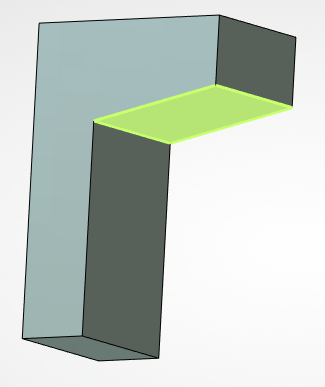
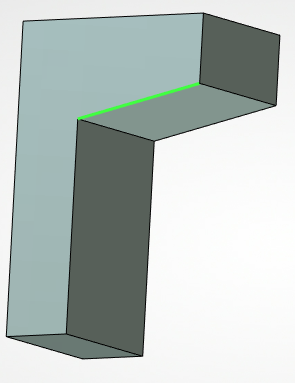

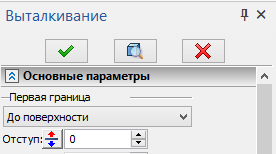
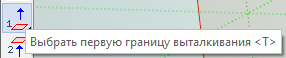
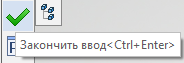
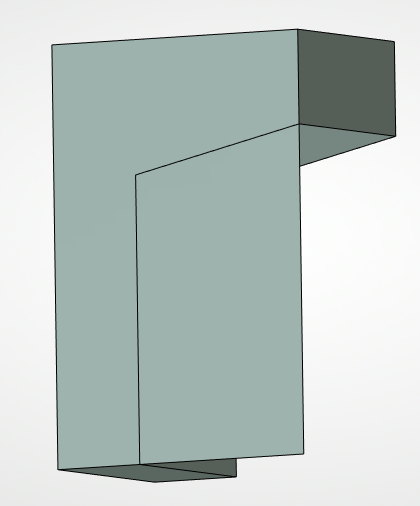
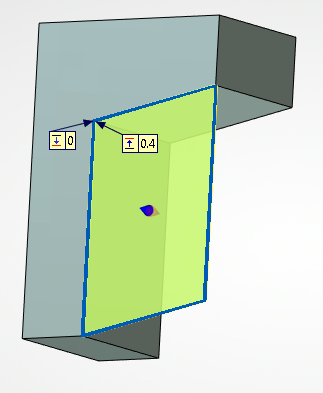

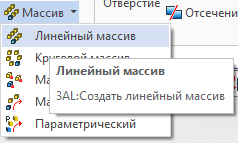
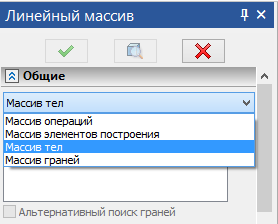

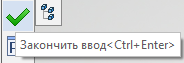
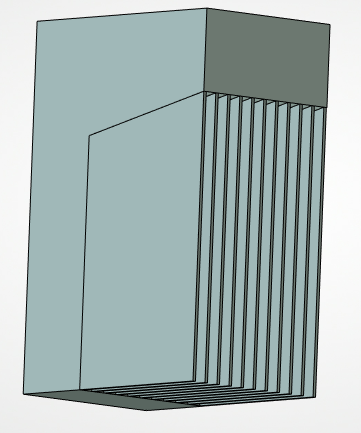
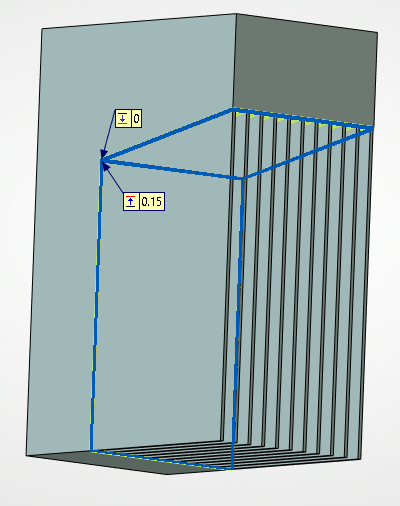
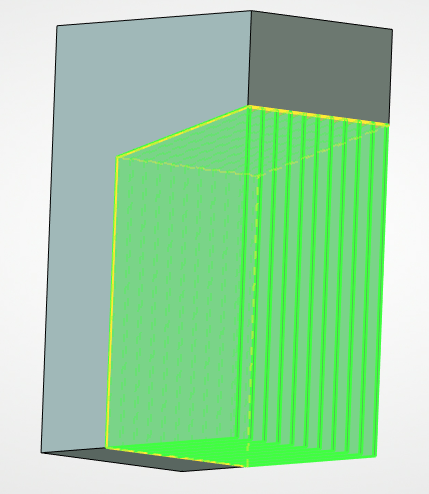
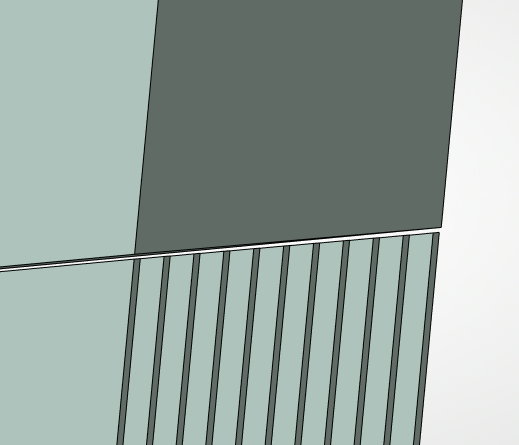
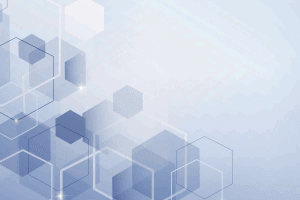

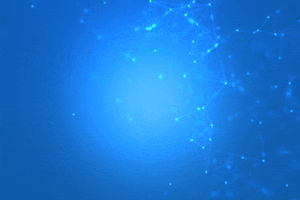
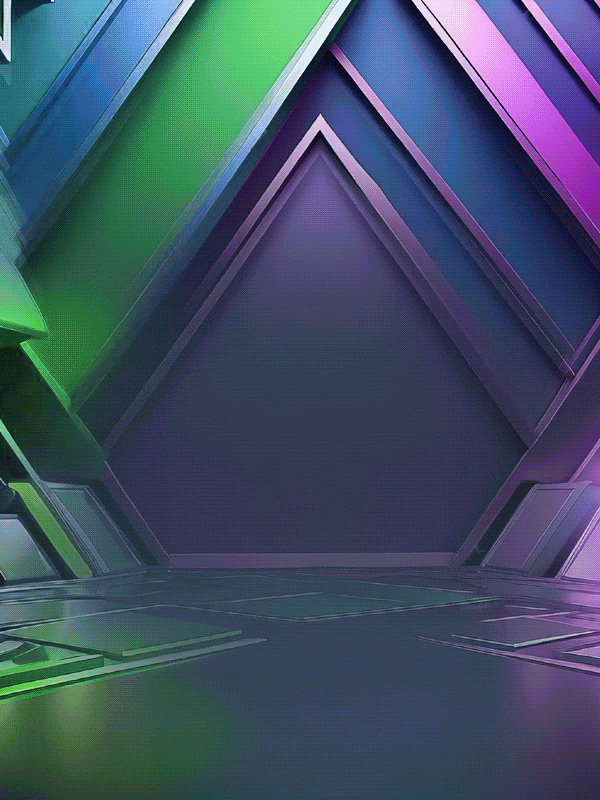



Комментарии и вопросы
Добро пожаловать. Не слушай "с...
это жесть какая то
Это взрослый металлический кон...
Доброго времени. Во-первых....
Здравствуйте, принтер Wanhao D...
Всем доброго времени суток! Лю...
Здравствуйте.Столкнулся с проб...